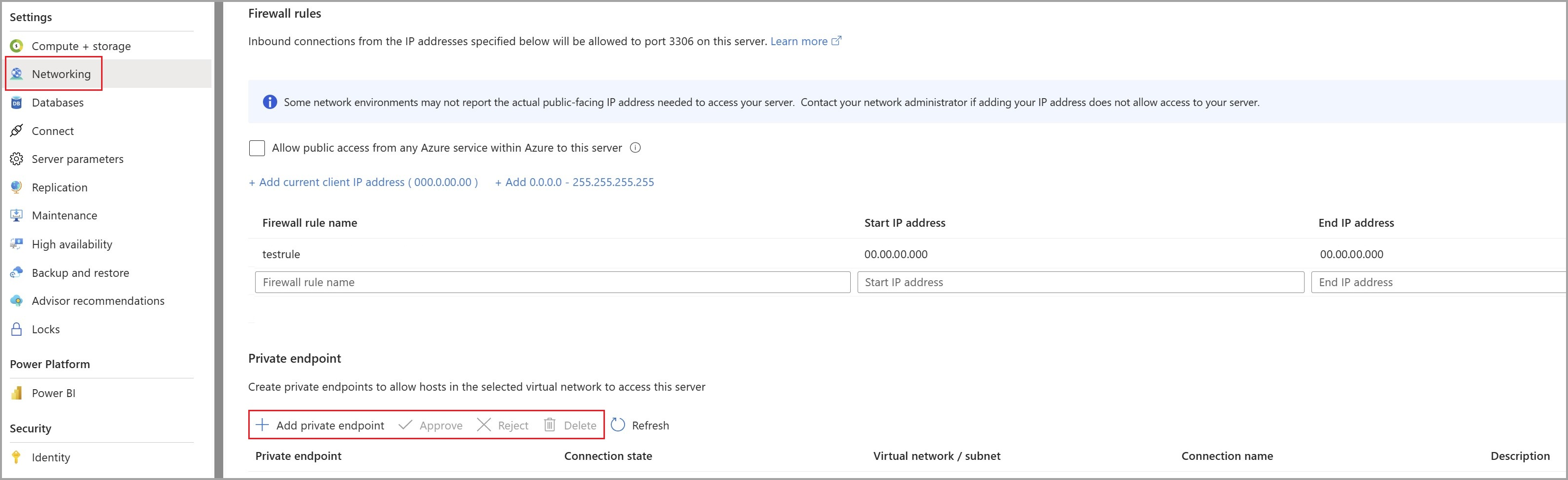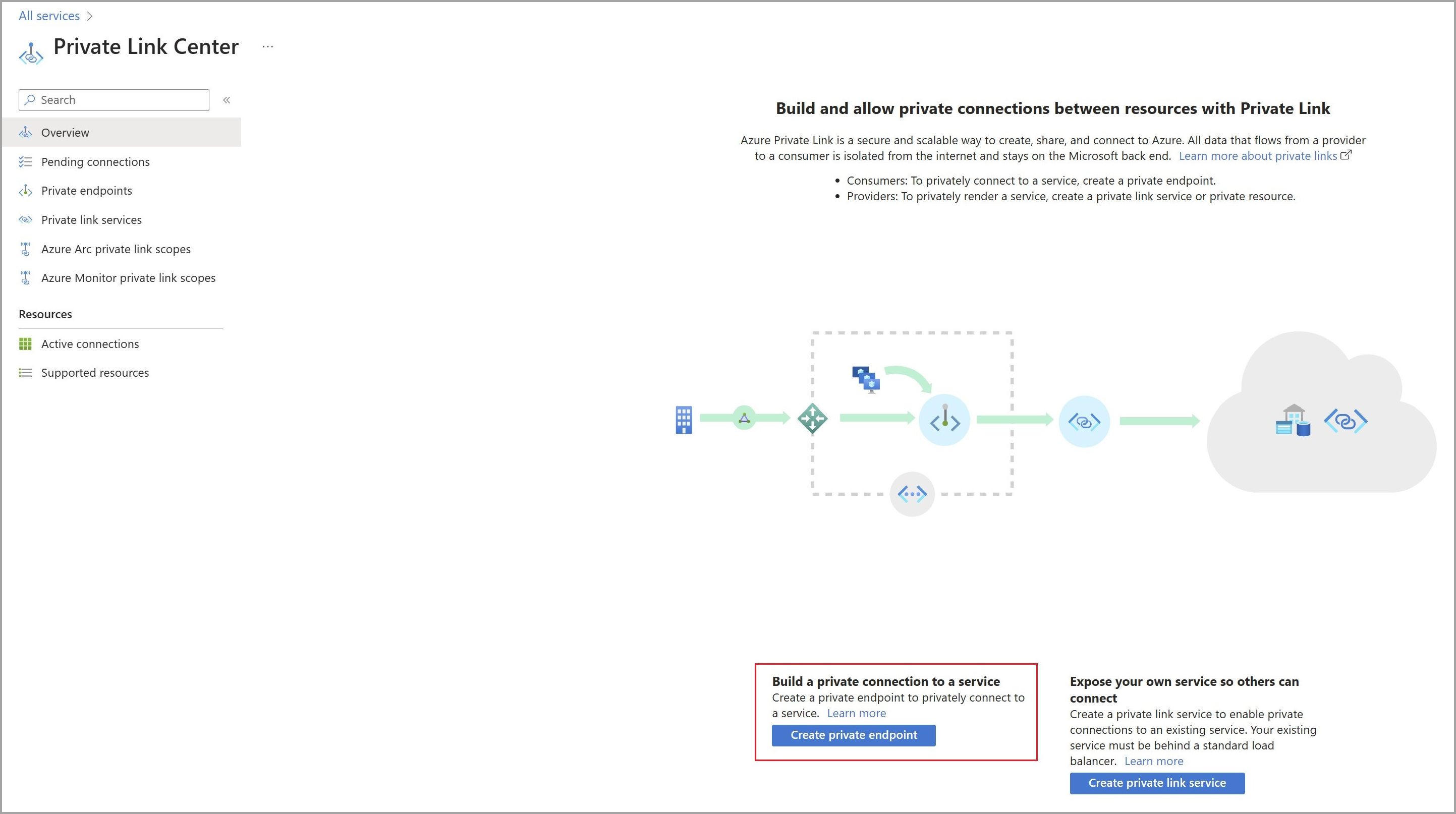本教程分步说明如何通过专用终结点配置与 Azure Database for MySQL 灵活服务器实例的连接,以及如何从位于 VNet 内的 VM 建立连接。
如果没有 Azure 订阅,可在开始前创建一个试用帐户。
登录 Azure
登录 Azure 门户。
创建虚拟网络
在本部分,你将创建一个虚拟网络和子网来托管用于访问专用链接资源的 VM。
在屏幕的左上方,选择“创建资源”>“网络”>“虚拟网络” 。
在“创建虚拟网络”中,选择以下信息:
设置 值 名称 输入 MyVirtualNetwork。 地址空间 输入 10.1.0.0/16。 订阅 选择订阅。 资源组 选择“新建”,输入 myResourceGroup,然后选择“确定”。 位置 选择“中国北部 3”。 子网 - 名称 输入 mySubnet。 子网 - 地址范围 输入 10.1.0.0/24。 将其余的设置保留默认值,然后选择“创建”。
创建虚拟机
在 Azure 门户屏幕的左上方,选择“创建资源”“计算”“虚拟机”。
在“创建虚拟机 - 基本信息”中,选择以下信息:
设置 值 项目详细信息 订阅 选择订阅。 资源组 选择“myResourceGroup”。 已在上一部分创建此内容。 实例详细信息 虚拟机名称 输入 myVm。 区域 选择“中国北部 3”。 可用性选项 保留默认值“不需要基础结构冗余”。 映像 选择“Windows Server 2019 Datacenter”。 大小 保留默认值“标准 DS1 v2”。 管理员帐户 用户名 输入所选用户名。 密码 输入所选密码。 密码必须至少 12 个字符长,且符合定义的复杂性要求。 确认密码 重新输入密码。 入站端口规则 公共入站端口 保留默认值“无”。 节省资金 已有 Windows 许可证? 保留默认值“否”。 在完成时选择“下一步:磁盘” 。
在“创建虚拟机 - 磁盘”中保留默认值,然后选择“下一步:网络” 。
在“创建虚拟机 - 网络”中,选择以下信息:
设置 值 虚拟网络 保留默认值“MyVirtualNetwork”。 地址空间 保留默认值“10.1.0.0/24”。 子网 保留默认值“mySubnet (10.1.0.0/24)”。 公共 IP 保留默认值“(new) myVm-ip”。 公共入站端口 选择“允许所选端口” 。 选择入站端口 选择“HTTP”和“RDP”。 选择“查看 + 创建”。 随后你会转到“查看 + 创建”页,Azure 将在此页面验证配置。
看到“验证通过”消息时,选择“创建” 。
使用专用终结点创建 Azure Database for MySQL 灵活服务器实例
创建快速入门:使用 Azure 门户创建 Azure Database for MySQL 灵活服务器实例,并且使用公共访问(允许的 IP 地址)和专用终结点作为连接方法。
选择“添加专用终结点”,以创建专用终结点:
设置 值 项目详细信息 订阅 选择订阅。 资源组 选择“myResourceGroup”。 已在上一部分创建此内容。 实例详细信息 名称 输入“myPrivateEndpoint”。 如果此名称已被使用,请创建唯一的名称。 位置 选择“中国北部 3”。 虚拟网络 选择“MyVirtualNetwork”。 子网 选择“mySubnet”。 专用 DNS 集成 与专用 DNS 区域集成 请选择是。 专用 DNS 区域 选择“(New)privatelink.mysql.database.chinacloudapi.cn” 选择“确定”以保存专用终结点配置。
在其他选项卡中输入剩余信息后,请选择“查看 + 创建”以部署 Azure Database for MySQL 灵活服务器实例。
注意
在某些情况下,Azure Database for MySQL 灵活服务器实例和 VNet 子网位于不同的订阅中。 在这些情况下,必须确保以下配置:
- 确保两个订阅都注册了 Microsoft.DBforMySQL/flexibleServer 资源提供程序。 有关详细信息,请参阅资源管理器注册。
通过“网络”选项卡管理 Azure Database for MySQL 灵活服务器上的专用终结点
使用远程桌面 (RDP) 连接到 VM
创建 myVm 后,按如下所述从 Internet 连接到该 VM:
在门户的搜索栏中,输入 myVm。
选择“连接”按钮。 选择“连接”按钮后,“连接到虚拟机”随即打开。
选择“下载 RDP 文件”。 Azure 会创建远程桌面协议 ( .rdp) 文件,并将其下载到计算机。
打开 downloaded.rdp 文件。
出现提示时,选择“连接”。
输入在创建 VM 时指定的用户名和密码。
注意
你可能需要选择“更多选择”>“使用其他帐户”,以指定在创建 VM 时输入的凭据。
选择“确定”。
你可能会在登录过程中收到证书警告。 如果收到证书警告,请选择“是”或“继续”。
VM 桌面出现后,将其最小化以返回到本地桌面。
从 VM 私下访问 Azure Database for MySQL 灵活服务器实例
在 myVM 的远程桌面中,打开 PowerShell。
输入
nslookup myServer.privatelink.mysql.database.chinacloudapi.cn。你会收到类似于以下内容的消息:
Server: UnKnown Address: 168.63.129.16 Non-authoritative answer: Name: myServer.privatelink.mysql.database.chinacloudapi.cn Address: 10.x.x.x注意
不管是禁用了防火墙设置还是公共访问,ping 和 telnet 测试都将成功验证网络连接性。
使用任何可用的客户端测试 Azure Database for MySQL 灵活服务器实例的专用链接连接。 以下示例使用 MySQL Workbench 来执行该操作。
在“新建连接”中,选择以下信息:
设置 值 服务器类型 选择“MySQL”。 服务器名称 选择“myServer.privatelink.mysql.database.chinacloudapi.cn” 用户名 输入在创建 Azure Database for MySQL 灵活服务器实例期间提供的 username@servername 形式的用户名。 密码 输入在创建 Azure Database for MySQL 灵活服务器实例期间提供的密码。 SSL 选择“必需”。 选择“连接”。
浏览左侧菜单中的数据库。
(可选)从 Azure Database for MySQL 灵活服务器实例创建或查询信息。
关闭与 myVm 的远程桌面连接。
清理资源
用完专用终结点、Azure Database for MySQL 灵活服务器实例和 VM 之后,请删除资源组及其包含的所有资源:
在门户顶部的“搜索”框中输入“myResourceGroup”,并从搜索结果中选择“myResourceGroup”。
选择“删除资源组”。
对于“键入资源组名称”,请输入“myResourceGroup”,然后选择“删除”。
通过专用链接中心创建专用终结点
本部分介绍如何将专用终结点添加到已创建的 Azure Database for MySQL 灵活服务器实例。
在 Azure 门户中,依次选择“创建资源”>“网络”>“专用链接”。
在“专用链接中心 - 概述”中,选择“创建专用终结点”选项。
在“创建专用终结点 - 基本信息”中,选择“项目详细信息”:
设置 值 订阅 选择订阅。 资源组 选择“myResourceGroup”。 已在上一部分创建此内容。 实例详细信息 名称 输入“myPrivateEndpoint”。 如果此名称已被使用,请创建唯一的名称。 位置 选择“中国北部 3”。 选择“下一步: 资源”,然后选择此信息:
设置 值 连接方法 选择“连接到我的目录中的 Azure 资源”。 订阅 选择订阅。 资源类型 选择 Microsoft.DBforMySQL/flexibleServers。 资源 选择“myServer” 目标子资源 选择“mysqlServer” 选择“下一步: 虚拟网络”,然后选择“网络”信息:
设置 值 虚拟网络 选择“MyVirtualNetwork”。 子网 选择“mySubnet”。 选择“下一步: DNS”,然后选择“专用 DNS 集成”信息:
设置 值 与专用 DNS 区域集成 请选择是。 专用 DNS 区域 选择“(New)privatelink.mysql.database.chinacloudapi.cn”
注意
使用为服务预定义的专用 DNS 区域,或提供首选的 DNS 区域名称。 有关详细信息,请参阅 Azure 服务 DNS 区域配置。
选择“查看 + 创建”。 随后你会转到“查看 + 创建”页,Azure 将在此页面验证配置。
看到“验证通过”消息时,选择“创建” 。
注意
客户 DNS 设置中的 FQDN 未解析已配置的专用 IP。 你必须为已配置的 FQDN 设置一个 DNS 区域,如此处所示。